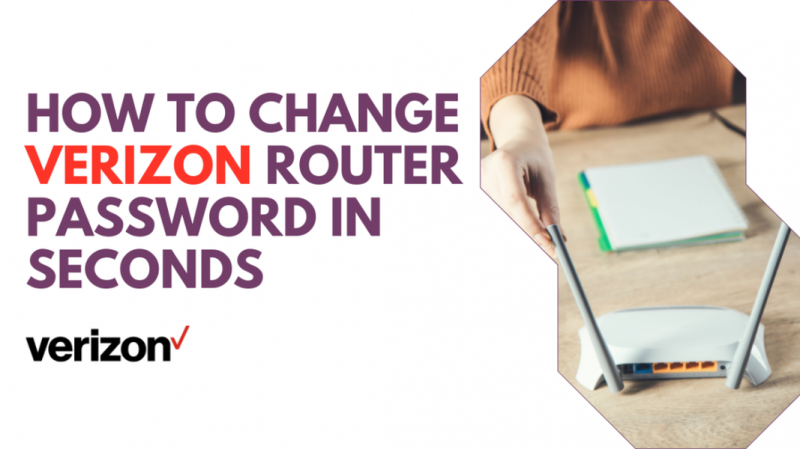Birkaç ayda bir ev ağımın ve üzerindeki cihazların güvenlik denetimini yapıyorum ve evde Verizon Fios interneti kurduktan sonra bunu ilk kez yapıyordum.
Wi-Fi şifresini ve yönlendiricinin yönetici araçlarına giriş yapmak için kullandığınız şifreyi nasıl sıfırlayabileceğimi bilmek istedim.
Araştırmamın bir parçası olarak aramaya başlamak için en iyi yerin Verizon desteği olacağına karar verdim, ancak birkaç kullanıcı forumunda gerçekten yardımcı olan birkaç gönderi de buldum.
Şu anda okumakta olduğunuz ve birkaç saat içinde Verizon yönlendiricinizin parolasını sıfırlamanıza yardımcı olacak bu makaleye birkaç saat araştırma gerektiren bulgularımı derleyebildim.
Verizon yönlendirici parolanızı değiştirmek için yönetici aracında oturum açın ve aracın parola değiştirme bölümüne yeni parolayı girin.
Parolanızı nasıl yapılandırmanız gerektiğini ve parola belirlerken izleyebileceğiniz en iyi uygulamalardan bazılarını öğrenmek için okumaya devam edin.
Yönlendirici Parolanızı Ne Zaman Değiştirmelisiniz?
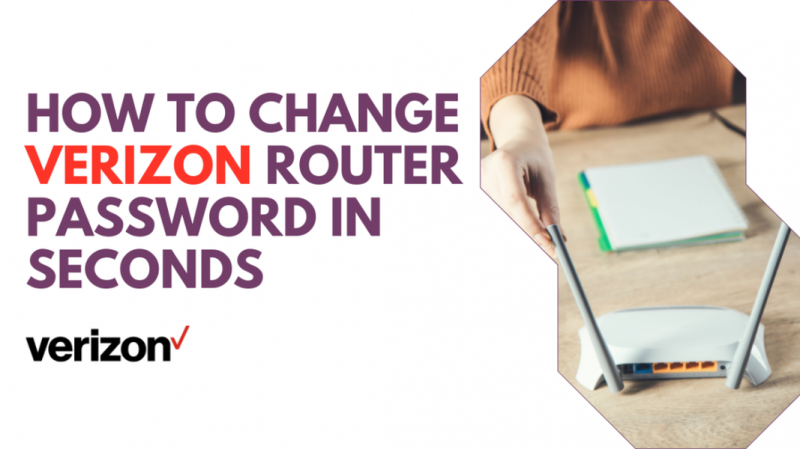
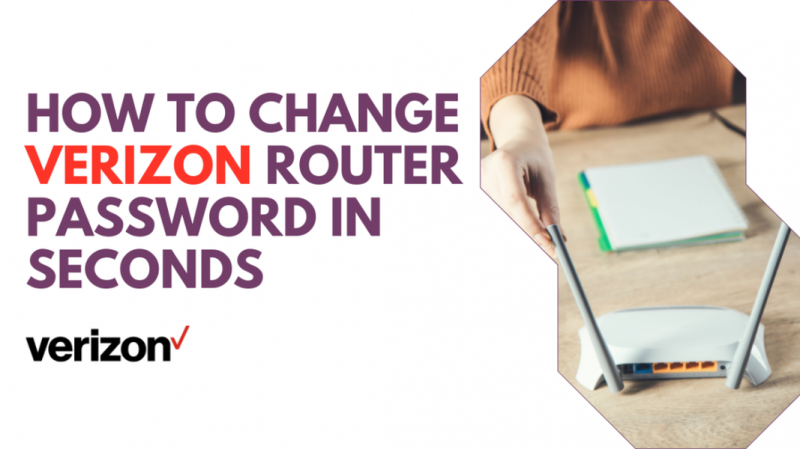
Yönlendiricinizin parolası, Wi-Fi veya yönlendiricinin kendisi için olsun, ağınızı güvende tutmanın en önemli parçasıdır ve arada bir değiştirmelisiniz.
Wi-Fi şifrenizi iki ayda bir ve yönetici şifrenizi yılda en az iki kez değiştirmenizi öneririm.
Herhangi bir saldırganın çoğu durumda fiziksel olarak Wi-Fi yönlendiricinin kapsama alanında olması gerektiğinden, herkesin herhangi bir zamanda herhangi bir yerden erişmeyi deneyebileceği çevrimiçi hesapların aksine, çevrimiçi hesaplarınızdaki parolaları değiştirmeye kıyasla zaman çerçeveleri daha uzundur.
Parolayı olabildiğince sık değiştirmek, kötü niyetli kişileri ağınızdan ve bağlı cihazlardan uzak tutmak için güvenlik planınızın bir parçası olmalıdır.
Wi-Fi Parolanızı Nasıl Değiştirirsiniz


Verizon Fios yönlendiricinizin Wi-Fi şifresini değiştirmek için aşağıdaki adımları izleyin:
- Bilgisayarınızda bir web tarayıcısı açın.
- Tip 192.168.1.1 adres çubuğunda ve Enter'a basın.
- Henüz ayarlamadıysanız, varsayılan kimlik bilgilerinizi kullanarak oturum açın. Varsayılan kimlik bilgilerini yönlendiricideki bir etikette bulabilirsiniz.
- Seçme Wi-Fi > Birincil Ağ soldan.
- Yeni şifreyi şuraya girin: Kablosuz ağ parolası alan.
- Değişiklikleri kaydedin ve araçtan çıkın.
Araçtan çıktıktan sonra, tüm cihazlarınızı yeni belirlediğiniz yeni şifreyle tekrar Wi-Fi ağına bağlamanız gerekecek.
Admin Tool Parolanızı Değiştirme
Yönetici aracı, yönlendiricinin ayarlarını yönetmenize ve ince ayar yapmanıza olanak tanır, bu nedenle güvenli bir şekilde erişmek için parolayı saklamanız çok önemlidir.
Güvenli bir parola tutmanın en iyi yolu, parolayı değiştirmek ve bunu yapmaktır:
- Bilgisayarınızda bir web tarayıcısı açın.
- Tip 192.168.1.1 adres çubuğunda ve Enter'a basın.
- Henüz ayarlamadıysanız, varsayılan kimlik bilgilerinizi kullanarak oturum açın. Varsayılan kimlik bilgilerini yönlendiricideki bir etikette bulabilirsiniz.
- Tıklamak Yönlendiricimin Yönetici şifresini değiştir sağ üst köşede.
- Mevcut yönetici şifrenizi ve yenisini girin. Yeni şifreyi diğer alana tekrar girin ve tıklayın. Uygulamak.
Şifreyi değiştirdikten sonra, çalışıp çalışmadığını görmek için admin aracına yeni şifre ile giriş yapın.
Güçlü Bir Parola Belirlemek İçin Yararlı İpuçları
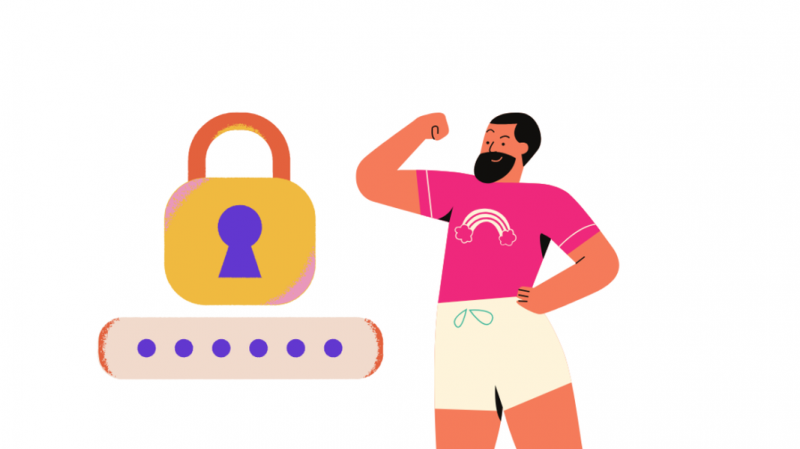
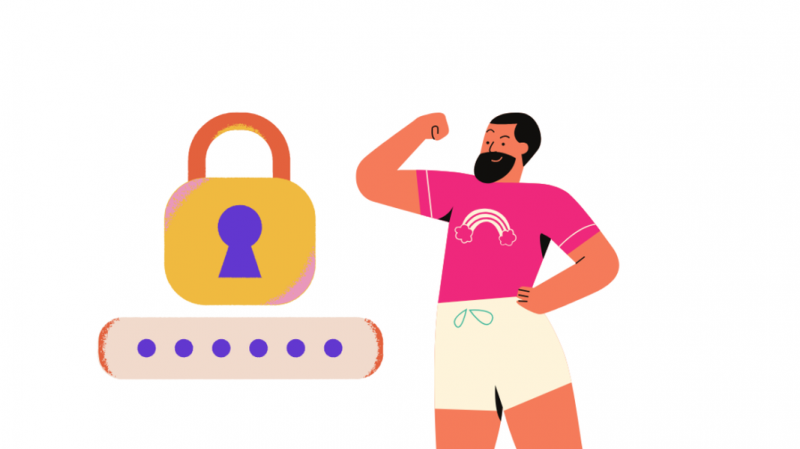
Herhangi bir şey için, hatta Wi-Fi'niz için bile bir şifre belirlerken, olabildiğince güvenli olmak için uymanız gereken bazı temel kurallar vardır.
Farklı web sitelerinde hangi şifreyi kullandığınıza dikkat edin; çok fazla web sitesi için aynı şifreyi kullanmaktan kaçının çünkü bir site veri ihlaline uğrarsa, aynı şifreyi kullanan hesaplar tehlikede olur.
Oluşturduğunuz şifreler, güvenlik ve rahatlığı doğru şekilde bir araya getirebilmesi için tahmin edilmesi zor ve kolay hatırlanabilir olmalıdır.
Ayrıca sembollerle birlikte hem küçük hem de büyük harfleri karıştırdığınızdan emin olmalısınız, ancak aşırıya kaçmayın, böylece şifrenizi hatırlamanız kolay olur.
Tüm bunlar size zorluk çıkarıyorsa, web tarayıcınızdaki yerleşik şifre yöneticilerini kullanabilir veya LastPass gibi bir üçüncü taraf aracı kullanabilirsiniz.
Tek bir ana parola kullanırlar ve bu parola bir kez girildiğinde, siz kaydolurken veya parolayı güncellerken oluşturduğu rastgele oluşturulmuş parolayı otomatik olarak doldurur.
Seçim sizin, bu yüzden kendinizi en rahat hissettiğiniz yöntemi seçin.
Son düşünceler
Parolanız, yine ev ağınıza girmeye çalışan herhangi bir kötü niyetli ajanın ilk savunma hattıdır, bu nedenle bu parolayı güvende tutmak verilmelidir.
İnsanların yönlendiriciyi kurarken ayarladıkları varsayılan şifreyi kullanmaya devam ettiklerini fark ettim ki bu kesinlikle tavsiye edilmez.
Bir saldırgan Wi-Fi'nize bağlanabiliyorsa, ağınıza girme işini o kadar kolaylaştırır.
Saldırganlar, ağdaki cihazlara kötü niyetli istekler gönderebilir ve hatta kritik bilgileri çalabilir.
Ayrıca Okumaktan Zevk Alabilirsiniz
- Verizon Fios Router Yanıp Sönen Mavi: Nasıl Sorun Giderilir
- Google Nest Wi-Fi, Verizon FIOS ile Çalışır mı? Nasıl kurulur
- Verizon Fios Router Turuncu Işık: Nasıl Sorun Giderilir
- Verizon Fios Sarı Işık: Nasıl Sorun Giderilir
- Verizon Fios Pil Bip Sesi: Anlamı ve Çözümü
Sıkça Sorulan Sorular
Verizon yönlendirici yöneticime nasıl erişirim?
Verizon yönlendiricinizin yönetici araçlarına erişmek için bir web tarayıcısında 192.168.1.1'e gidin.
Yönlendiricinin kendisinde bulabileceğiniz yönetici kullanıcı adınız ve şifrenizle oturum açın.
Verizon yönlendirici yönetici şifrem nedir?
Varsayılan kullanıcı adı genellikle admin olacaktır ve şifre modelden modele değişiklik gösterebilir.
Doğru varsayılan kullanıcı adını ve parolayı yönlendiricideki bir etikette bulabilirsiniz.
Verizon LTE yönlendiricimde nasıl oturum açarım?
Normal yönlendiriciniz gibi Verizon LTE yönlendiricinizde oturum açabilirsiniz.
192.1681.1'e gidin ve yönlendiricideki bir etikette verilen ayrıntılarla oturum açın.
Ağ güvenlik anahtarı parolayla aynı mı?
Ağ güvenlik anahtarı ve Wi-Fi şifresi temelde aynı şeydir ve Wi-Fi'nize bağlanmanıza izin verir.
Her ikisi de genellikle yönlendiriciler tarafından birbirinin yerine kullanılır ve aynı anlama gelir.